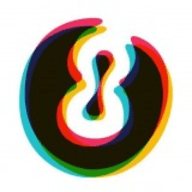醒图app如何抠图
2025-05-20 15:13:21来源:9gapp编辑:佚名
醒图app是一款功能强大且广受欢迎的修图软件,其中抠图功能更是备受用户青睐。下面就为大家详细介绍醒图app的抠图方法教程。
一、打开醒图app并导入图片
首先,在手机桌面上找到醒图app图标,点击打开。进入app后,点击界面下方的“导入图片”按钮,从相册中选择你想要进行抠图的图片。
二、选择抠图功能

导入图片后,在界面下方的菜单栏中找到“抠图”选项并点击。此时,醒图app会自动进入抠图模式。
三、使用智能识别进行初步抠图
醒图app具有智能识别功能,它能快速分析图片内容并进行初步的抠图。点击“智能识别”按钮,app会尝试识别图片中的主体,然后自动生成一个大致的抠图选区。一般情况下,这个初步的选区就能满足大部分简单图片的抠图需求。
四、手动调整抠图选区
如果智能识别的效果不太理想,就需要手动调整抠图选区了。可以通过以下几种方式进行:
1. 放大缩小:双指在屏幕上捏合或张开,来放大或缩小图片,以便更精确地调整选区。

2. 移动选区:长按选区并拖动,将其移动到合适的位置。
3. 细化选区:使用“画笔”工具,在想要保留的部分涂抹,可扩大选区;使用“橡皮擦”工具,在想要去除的部分涂抹,可缩小选区。
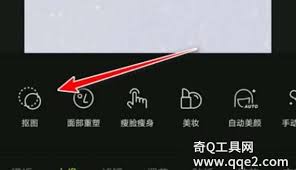
五、优化抠图效果
调整好选区后,可以对抠图效果进行进一步优化。例如,点击“去背景”选项,选择合适的背景效果,使抠图后的图片更加美观。还可以调整边缘的羽化值,让抠图边缘更加自然。
六、导出抠图后的图片
完成所有操作后,点击右上角的“导出”按钮,将抠图后的图片保存到相册中。这样,一张完美抠图的图片就大功告成啦!
通过以上步骤,你就能轻松利用醒图app完成各种抠图操作,让你的图片处理更加得心应手。快来试试吧!